לפעמים הכונן הקשיח במחשב Windows או במחשב הנייד שלך יכול להיכשל, או שגיאת תוכנה יכולה למחוק את כל הנתונים שלך, ולכן גיבויים חשובים מאוד. אם תבחר לא לגבות את הקבצים שלך, אתה עלול לאבד כמה נתונים חשובים.
תהליך הגיבוי חשוב גם כשרוצים לשדרג למחשב חדש.
רוצה לגבות את ה-Windows שלך? ישנן שיטות שונות שבהן תוכל להשתמש כדי לגבות ולשחזר את Windows, בואו נסתכל מקרוב על שיטות אלה.
כיצד לגבות את Windows (10/8.1/8/7)
(1) פתח באמצעות סרגל החיפוש במחשב Windows שלך לוח בקרה.
(2) בחר מערכת ואבטחה תַפרִיט.
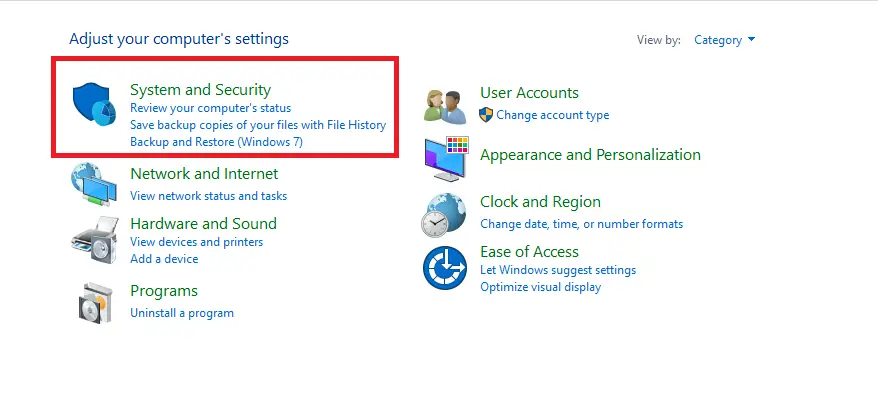
(3) בחר גיבוי ושחזור (Windows 7).
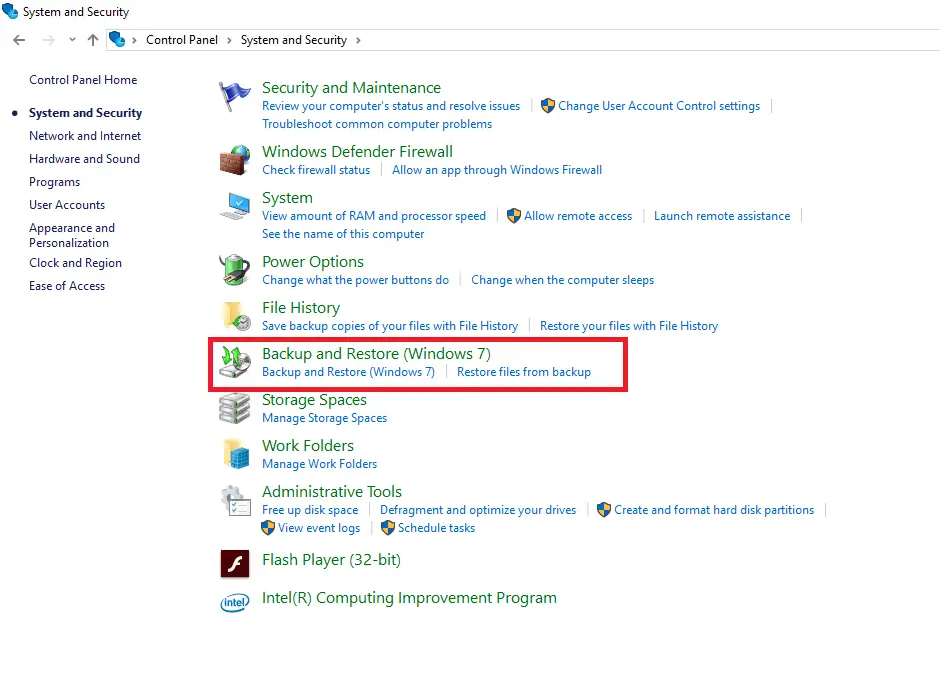
(4) בחר צור גיבוי.
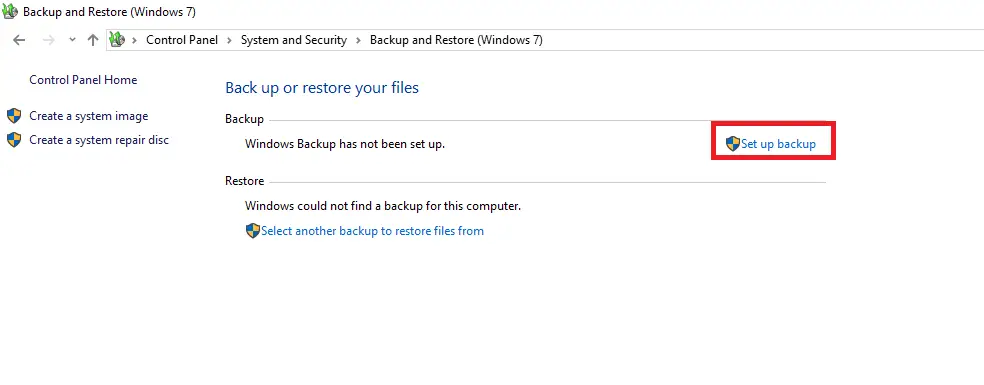
(5) בחר את הכונן שבו ברצונך לאחסן את הקובץ.
הערות: אנו ממליצים להשתמש בכונן קשיח חיצוני כדי לשמור את הקבצים שלך. אתה יכול גם לגבות את הקבצים שלך על ידי בחירה שמור באינטרנט.
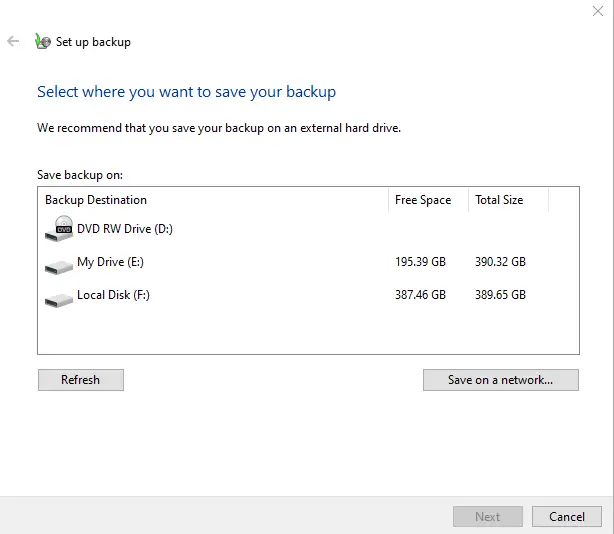
(6) בחלון הקופץ הבא, עליך לבחור את מה שברצונך לגבות. בחר תן ל-Windows לבחור גבה אוטומטית קבצי נתונים המאוחסנים בספרייה, בשולחן העבודה ובתיקיות Windows. לחלופין, בחר תן לי לבחור בחר קבצים באופן ידני.
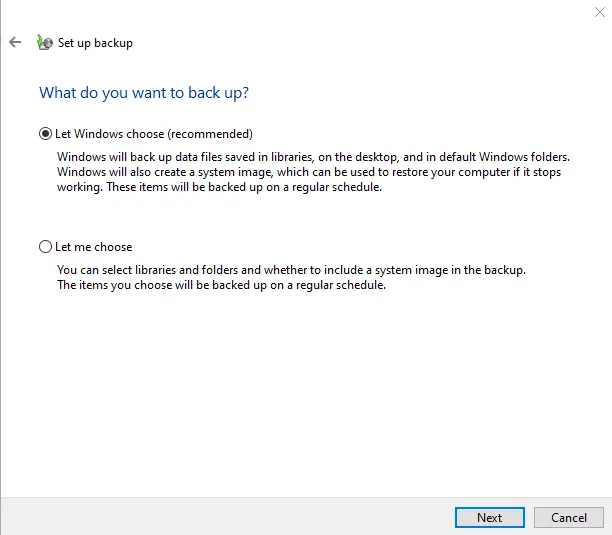
(7) במסך הבא, בחר שמור הגדרות והפעל גיבוי.
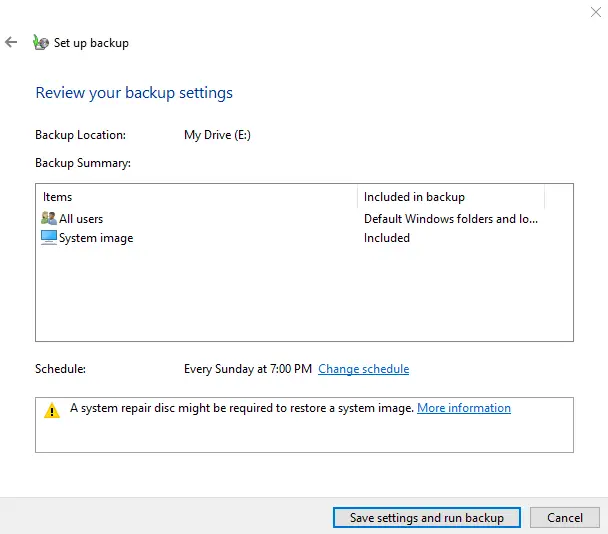
(8) זהו זה. הקבצים שלך, כולל הרישום, יגובו לתיקיה שנבחרה. התהליך לוקח קצת זמן להשלים.
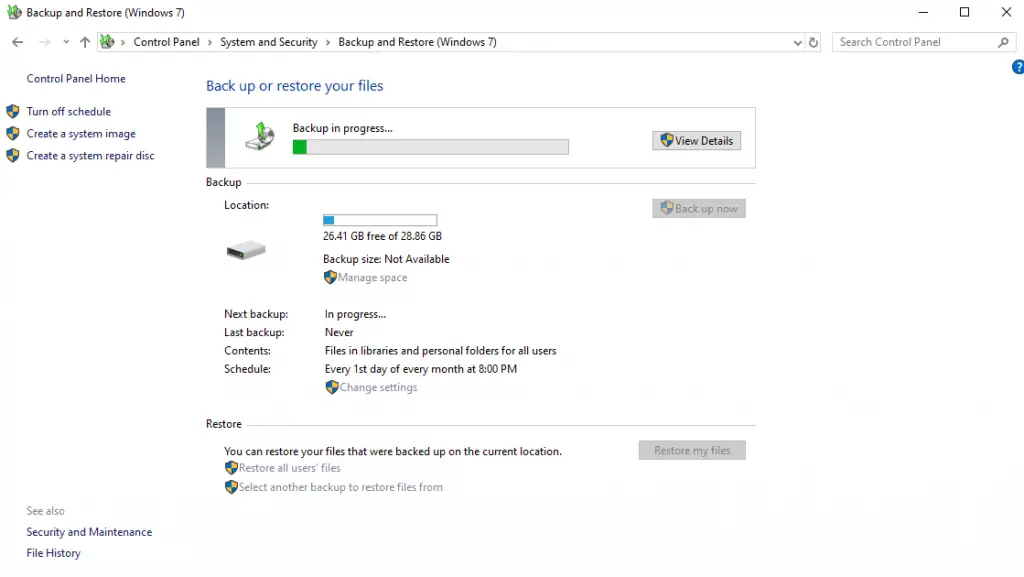
לאחר הגיבוי הראשון, הקבצים יגובו אוטומטית בהתאם ללוח הזמנים שנבחר.
שלבי שיקום
(1) עבור ללוח הבקרה ופתח מערכת ואבטחה.
(2) בחר שחזור גיבוי.
(3) בחר שחזורכל קבצי המשתמש.
(4) במסך הבא, בחר עיין במסמכים.
(5) בחר את קובץ הגיבוי ולחץ הַבָּא.
(6) בחר במצב המקורי שחזר קבצים למיקומם המקורי. כדי לשחזר קבצים למיקום אחר, בחר בְּ- ובחר את הנתיב.
(7) בחר שחזור והשלם את התהליך.
כיצד למחוק קבצי גיבוי ב-Windows?
בין אם זה Windows 10 או 8/8.1 או 7, חשוב למחוק קבצי גיבוי ישנים כדי לפנות מקום.
(1) לך ל גיבוי ושחזור (Windows 7) תַפרִיט.
(2) בחר מרחב ניהול.
(3) בחר הצג גיבויים.
(4) בחר את קובץ הגיבוי הישן ולחץ לִמְחוֹק.
גבה ושחזר את Windows 10 באמצעות היסטוריית קבצים
משתמשי Windows 10 יכולים לגבות את הקבצים שלהם באמצעות היסטוריית קבצים. זה יגבה את כל הקבצים הזמינים בתיקיית חשבון המשתמש. עבור שיטה זו, עליך להזדקק לכונן קשיח חיצוני או כונן USB כדי לגבות את הקבצים שלך.
(1) לך ל להכין יישום.
(2) 點擊 עדכון ואבטחה.
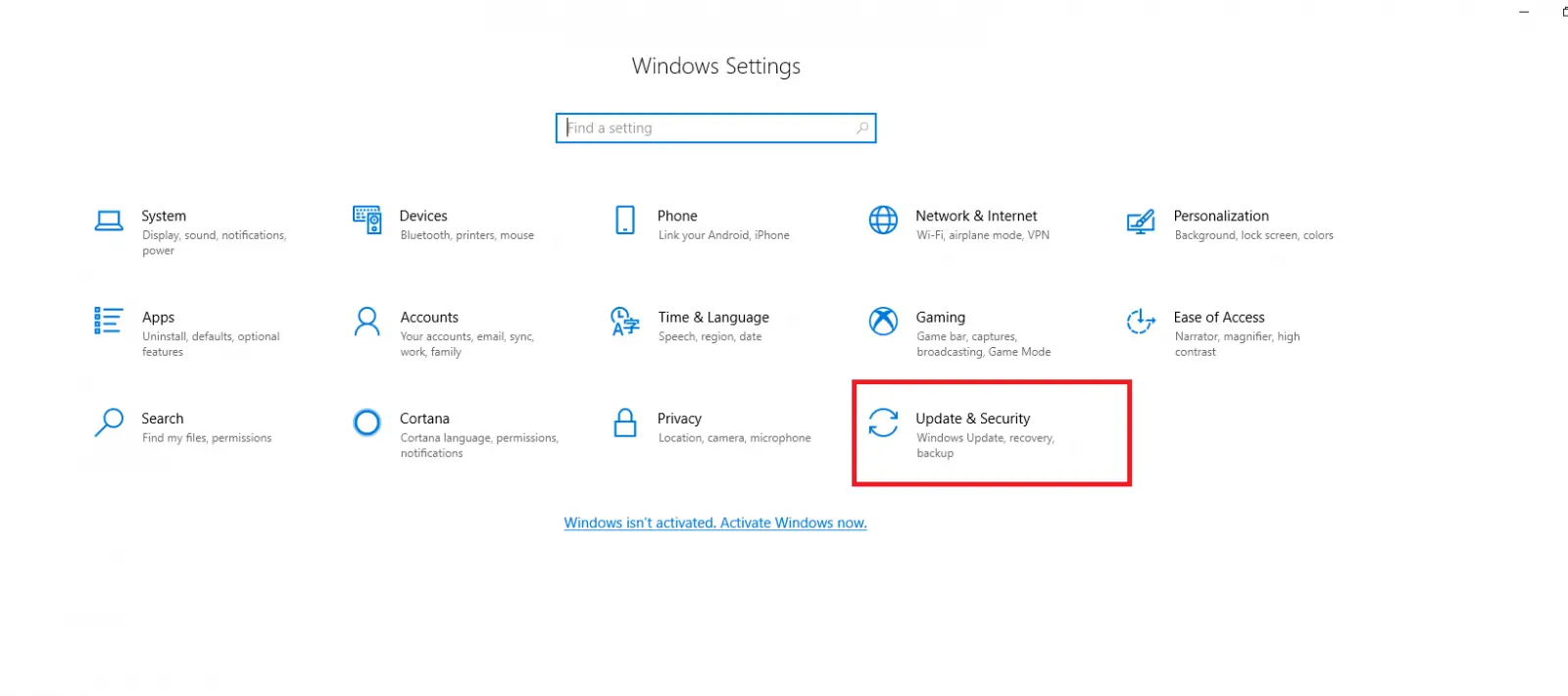
(3) בלוח השמאלי. בחר גיבוי.
(4) בחר להוסיף כונן ובחר את הכונן הקשיח החיצוני או את כונן ה-USB שחיברת למחשב או למחשב הנייד שלך.
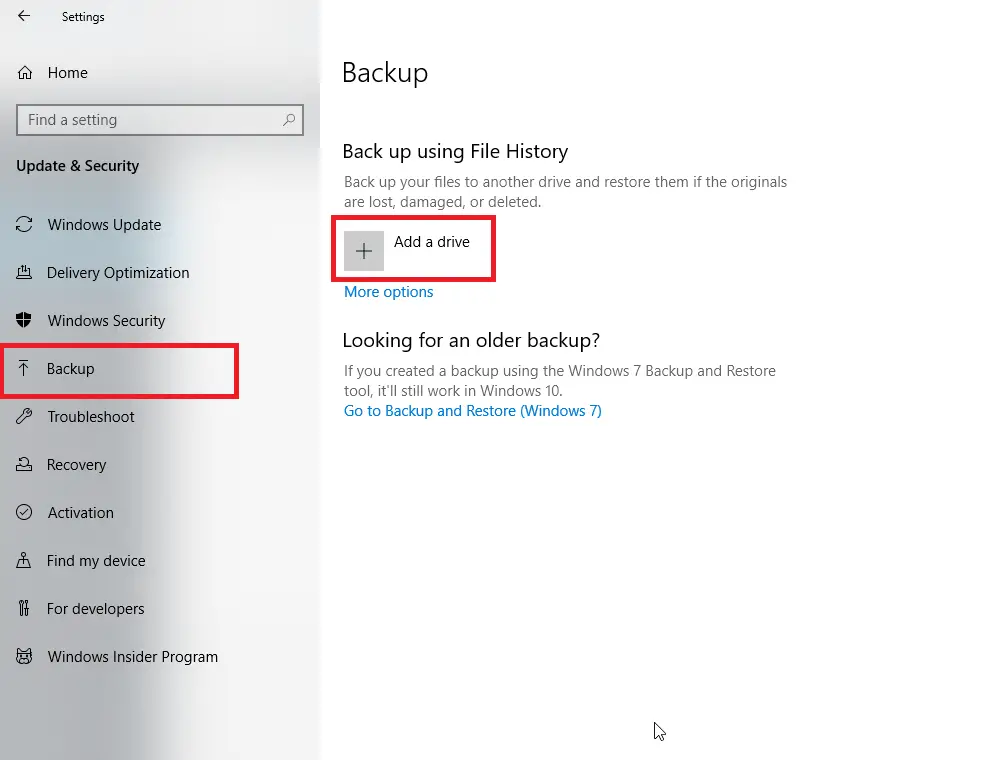
(5) לאחר בחירת המכשיר, לחץ עוד בחירות.
(6) במסך הבא, לחץ גיבוי עכשיו קובץ גיבוי.
זהו זה. היסטוריית הקבצים תגבה את הקבצים שלך ברקע ותוכל להשתמש במכשיר שלך למטרות אחרות.
כדי לשחזר מהיסטוריית קבצים
(1) פתח באמצעות סרגל החיפוש במחשב Windows שלך שחזר קבצים באמצעות היסטוריית קבצים.
(2) נווט ובחר את הקבצים או התיקיות שאתה צריך לגבות.
(3) בחר שחזור כדי לאחסן את הקבצים במיקומם המקורי. כדי לשחזר במיקום אחר, בחר שחזור到 ובחר את הנתיב.
גבה את Windows באמצעות תוכנת צד שלישי
מלבד השיטות לעיל, אתה יכול גם להשתמש בכלים של צד שלישי כדי לגבות את קבצי Windows שלך. כמה מתוכנות הגיבוי הטובות ביותר של Windows הן:
- גיבוי מטלות EaseUS
- נסה גיבוי
- 2019 תמונה Acronis True
- גיבוי ושחזור פרגון
- ShadowMaker Professional Edition 2.0
- Fbackup
- גיבוי וסנכרון של גוגל
*ייתכן שתצטרך לשלם כדי להשתמש בחלק מהכלים שהוזכרו לעיל.
חוות דעת סופית
לאחר שתתחיל לגבות קבצי Windows, הקפד לבצע את תהליך הגיבוי באופן קבוע. זה יבטיח שלא תאבד שום מידע אישי או חשוב. במידת האפשר, גבה את הקבצים שלך מדי יום.
גיבויים הם שלב חשוב בהגנה על הנתונים שלך מפני אובדן או נזק, במיוחד במקרה של כשל בכונן הקשיח, בעיות תוכנה או שגיאות אנוש. נטילת גיבויים קבועים מבטיחה שתמיד יהיה לך עותק עדכני ומלא של הארכיונים שלך שתוכל לשחזר או לשחזר בקלות במידת הצורך.


![הגדר דואר אלקטרוני של Cox ב-Windows 10 [באמצעות אפליקציית Windows Mail] הגדר דואר אלקטרוני של Cox ב-Windows 10 [באמצעות אפליקציית Windows Mail]](https://infoacetech.net/wp-content/uploads/2021/06/5796-photo-1570063578733-6a33b69d1439-150x150.jpg)
![תקן את שגיאת Windows Update 0x800703ee [Windows 11/10] תקן את שגיאת Windows Update 0x800703ee [Windows 11/10]](https://infoacetech.net/wp-content/uploads/2021/10/7724-0x800703ee-e1635420429607-150x150.png)
![תקן בעיות של Windows Media Player [מדריך Windows 8 / 8.1] תקן בעיות של Windows Media Player [מדריך Windows 8 / 8.1]](https://infoacetech.net/wp-content/uploads/2021/10/7576-search-troubleshooting-on-Windows-8-150x150.jpg)








